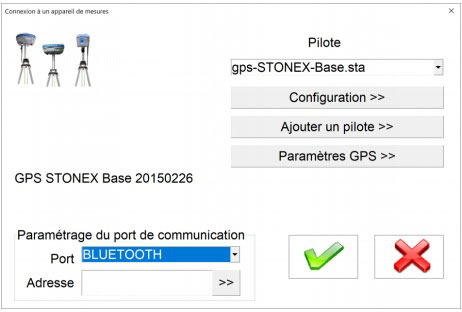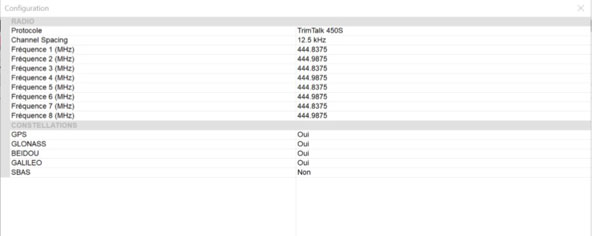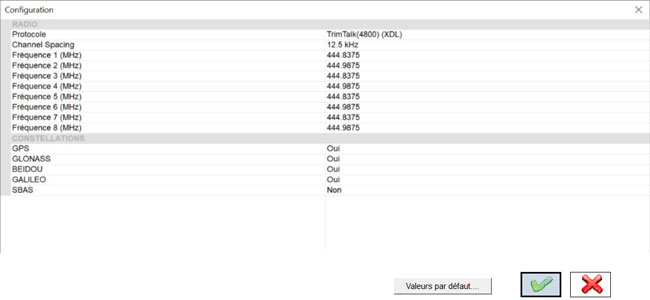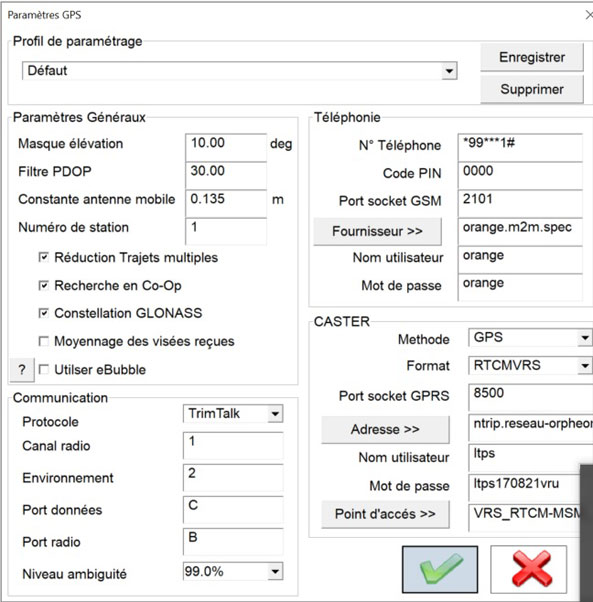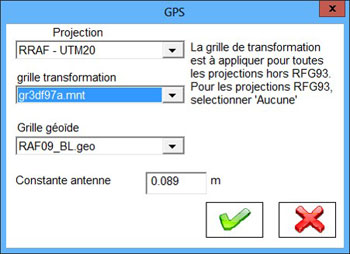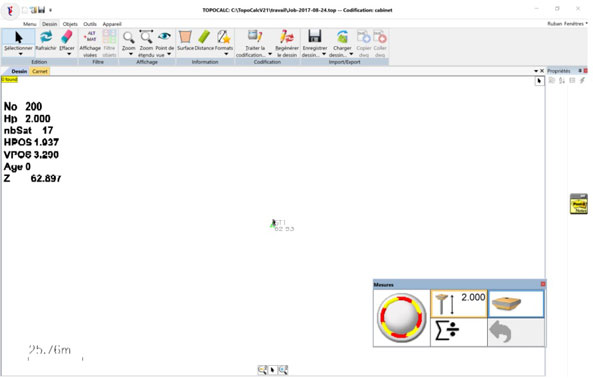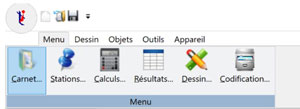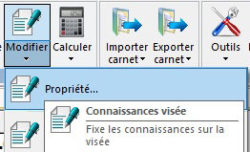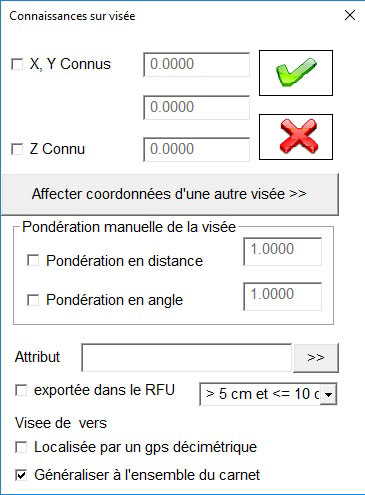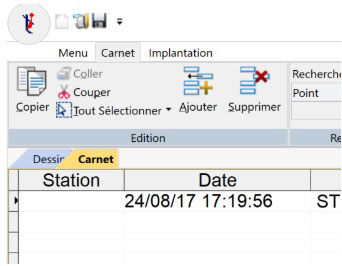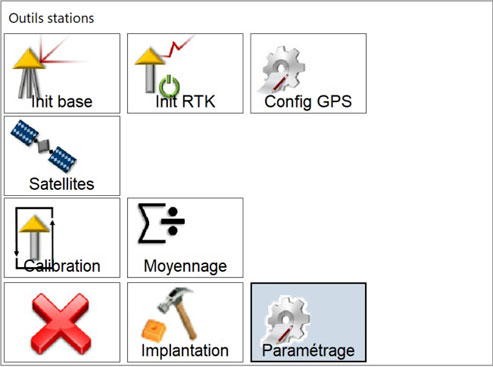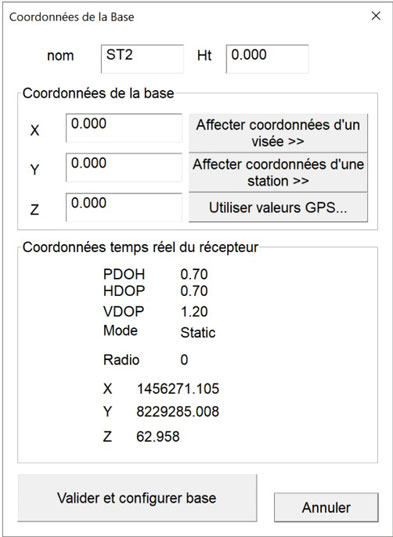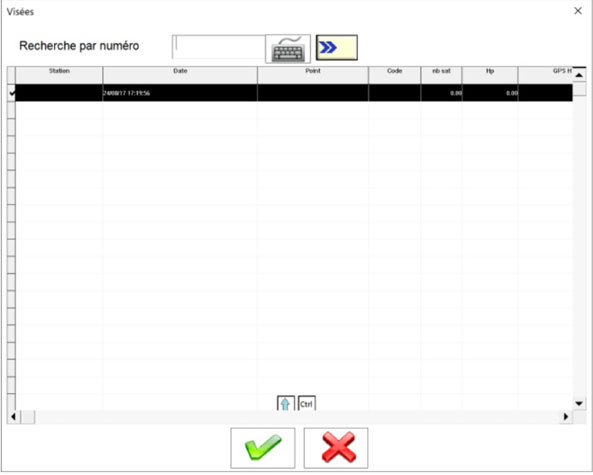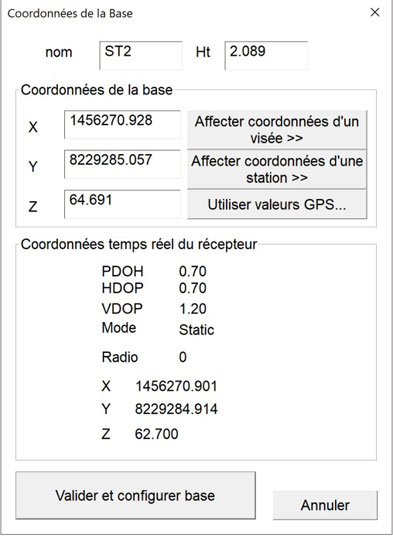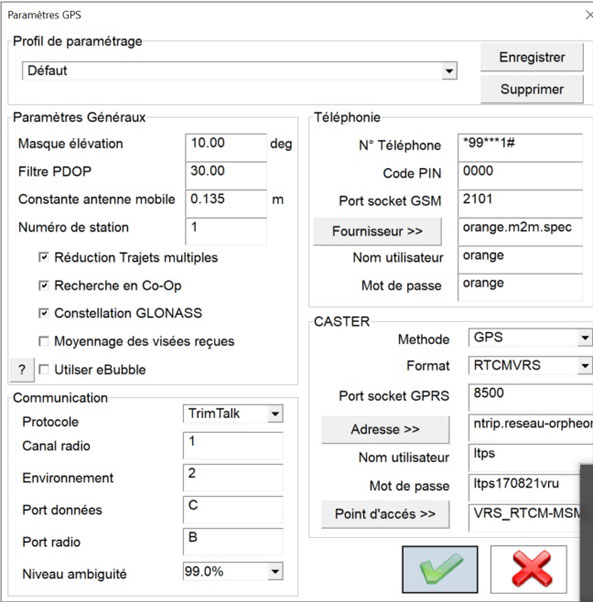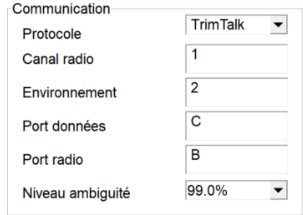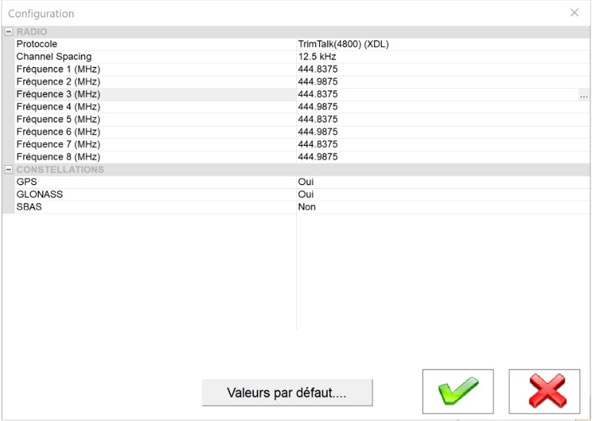Appareils de mesures
Initialiser une base Stonex avec protocole Trimble
avec la saisie d'un point connu
Cette instruction a pour objet d’expliquer la marche à suivre pour initialiser une base Stonex S8 avec protocole Trimble avec la saisie d’un point connu.
|
ACTIONS |
|
RESULTATS |
|
1. Après avoir allumé la base Stonex, lancez le logiciel TopoCalc. Lorsque la fenêtre ‘Connexion à un appareil de mesures’ apparaît, cliquez sur le bouton ‘Ajouter un pilote’ et naviguez jusqu’à trouver ‘gps-STONEX-Base.sta‘. |
→ |
La fenêtre ci-dessous s’actualise :
|
|
2. Après avoir réglé le paramétrage du port de communication (port série ou port bluetooth), cliquez sur le bouton ‘Configuration‘. |
→ |
Paramétrez la fenêtre qui s’ouvre comme ci-dessous (dans le cas d’un S10, TrimTalk 450S) :
Paramétrez la fenêtre qui s’ouvre comme ci-dessous (dans le cas d’un S8, TrimTalk(4800) (XDL)) :
|
|
3. Validez avec le bouton Puis, cliquez sur le bouton ‘Paramètres GPS‘. |
→ |
Paramétrez la fenêtre qui s’ouvre comme ci-dessous pour la rubrique ‘Communication’ :
|
|
🛈 Dans la rubrique "CASTER", la méthode choisie doit être "GPS" et non "Tablette". |
||
|
4. Validez deux fois avec le bouton |
→ |
La fenêtre suivante s’ouvre :
|
|
5. Après avoir renseigné les différents éléments, validez avec le bouton |
→ |
La fenêtre ci-dessous s’actualise :
|
|
🛈 Si vous avez choisi le mode ‘Bluetooth’ dans le paramétrage du port de communication, choisissez votre modèle dans la liste. |
||
|
6. Depuis le ruban « Menu », cliquez sur le bouton ‘Carnet‘. |
→ |
Le ruban "Carnet" apparaît :
|
|
7. Cliquez sur le bouton ‘Ajouter‘. |
→ |
Une ligne apparaît dans le carnet :
|
|
8. Cliquez sur le bouton ‘Modifier‘ > ‘Propriété‘.
|
→ |
La fenêtre ci-dessous apparaît :
|
|
9. Cochez les cases ‘X,Y Connus‘ et ‘Z Connu‘. Saisissez vos valeurs puis validez avec le bouton |
→ |
De retour sur la fenêtre carnet avec la ligne ajoutée précédemment :
|
|
10. Double cliquez sur la case ‘Point’ pour saisir un nom. |
→ |
Le clavier apparaît. |
|
11. Saisissez ‘ST1’ par exemple puis validez avec le bouton |
→ |
De retour sur la fenêtre ‘carnet’ :
|
|
12. Quittez le carnet en cliquant sr le ruban "Menu" puis sur le bouton "Dessin". |
||
|
🛈 Si le bouton de prise de mesure ne tourne pas, cliquez sur ce bouton |
||
|
13. Cliquez sur ce bouton |
→ |
La fenêtre ci-dessous apparaît :
|
|
14. Cliquez sur le bouton ‘Init base‘ . |
→ |
La fenêtre ci-dessous apparaît :
|
|
15. Cliquez sur le bouton ‘Affecter coordonnées d’une visée‘. |
→ |
La fenêtre ci-dessous apparaît :
|
|
16. Sélectionnez le point. De retour sur la fenêtre ‘Coordonnées de la Base‘, les coordonnées se sont mises à jour. Saisissez la hauteur trépied ainsi que la constante antenne. |
→ |
La fenêtre ci-dessous s’actualise :
|
|
17. Cliquez sur le bouton ‘Valider et configurer base‘. Puis, validez deux fois. Vous pouvez ensuite vous déconnecter depuis le menu principal |
→ |
L’antenne doit clignoter sur le symbole de la radio comme ci-dessous :
|
Paramétrage du canal radioLe paramétrage du canal radio se fait depuis le bouton
|
→ |
Saisissez le canal 1 (444.8375) ou 2 (444.9875) correspondant aux fréquences radio légales françaises.
|
Paramétrage des fréquences radio et du protocole radioLe paramétrage des fréquences et du protocole radio se fait depuis le bouton > ‘Config GPS‘.
|
→ |
Sélectionnez la fréquence à modifier en cliquant sur le carré apparu au bout de la ligne |
|
🛈 Ne pas oublier de sélectionner le canal radio dans l'étape précédente et d'initialiser la base de nouveau. |
||